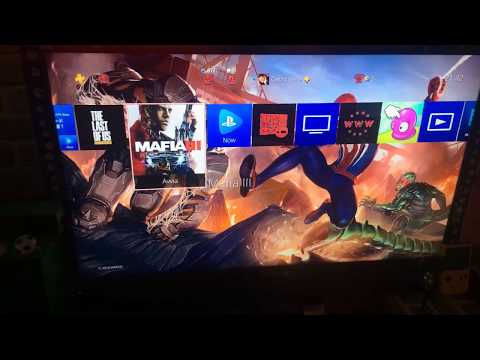
Contenuto
Mentre alcune persone potrebbero scoprire che il loro telefono potrebbe non essere in grado di inviare messaggi di testo, altri potrebbero rendersi conto che il proprio dispositivo potrebbe farlo in modo casuale. In questo articolo sulla risoluzione dei problemi, proviamo a fornire passaggi e soluzioni per la risoluzione dei problemi se un # GalaxyS8 non è in grado di inviare SMS in modo casuale. Se sei uno di quelli a cui capita di riscontrare questo problema, di seguito sono elencate le soluzioni che dovresti provare.
Il problema di oggi: Galaxy S8 non invia messaggi di testo a caso
Ho appena aggiornato il mio telefono e sembra che non invii messaggi in modo casuale alle persone ma non si presenta come fallito da parte mia. Contatti multipli con diversi telefoni e operatori. Sembra che sia andato tutto bene, ma ho chiesto ai miei amici di inviare screenshot di ciò che hanno ricevuto e metà dei miei messaggi manca. Ricevo tutti i loro messaggi. Ho screenshot di come appare sul mio telefono rispetto ai loro telefoni, se questo aiuta. Non sono sicuro che sia collegato in remoto, ma quando il mio amico mi ha aggiunto su Whatsapp, il suo profilo ha mostrato il suo numero corretto ma il nome del profilo era un mio collega casuale che non conosce. Quando ho controllato le informazioni del mio collega sui miei contatti telefonici, aveva il suo numero corretto con il soprannome che l'avevo originariamente inserita, ma c'era anche un contatto separato con il suo nome completo (che non credo di aver mai aggiunto nel mio telefono) con il numero del mio amico invece. Il numero dello stesso amico è ANCHE sul suo profilo di contatto correttamente chiamato. Sono inorridito che lei possa ricevere questi messaggi al mio amico. Altri strani fastidi minori sono improvvisamente emersi con l'aggiornamento, come lettere o parole indesiderate che vengono inserite mentre digito / Swype sul mio telefono o duplica parole / lettere, su tutte le app. È come aggiornare il mio telefono. - Kathleen S. Whitcomb
Soluzione: Ciao Kathleen. Ci sono una serie di possibili ragioni per cui hai questo tipo di problema con i messaggi. Parliamo di ciascuno di essi e di come risolvere il problema. Prima di eseguire una delle soluzioni seguenti, tuttavia, ti suggeriamo di riavviare il tuo Galaxy S8. Molti bug minori vengono risolti spegnendo il sistema anche solo per un po '. Questo perché alcuni bug possono svilupparsi solo dopo che un sistema è già in esecuzione da molto tempo. Se di solito non riavvii il dispositivo regolarmente, assicurati di eseguire questo semplice passaggio per la risoluzione dei problemi. Dopo aver riavviato il telefono, utilizzalo per alcuni giorni e osserva come funziona la messaggistica. Se il problema casuale che stai riscontrando persiste, vai avanti e esegui le possibili soluzioni di seguito.
Aggiorna la cache di sistema
Android a volte incontra errori o manifesta prestazioni glitch a causa della cache di sistema danneggiata. Per vedere se i tuoi problemi sono dovuti a una cache di sistema difettosa, devi cancellare la partizione della cache. In questo modo eliminerai la cache di sistema corrente e costringerai il tuo S8 a crearne una nuova nel tempo. Per cancellare la partizione della cache:
- Spegni il dispositivo.
- Tieni premuto il tasto Volume su e il tasto Bixby, quindi tieni premuto il tasto di accensione.
- Quando viene visualizzato il logo Android, rilascia tutti i tasti ("Installazione dell'aggiornamento del sistema" verrà visualizzato per circa 30-60 secondi prima di mostrare le opzioni del menu di ripristino del sistema Android).
- Premi il tasto Volume giù per evidenziare "wipe cache partition".
- Premere il tasto di accensione per selezionare.
- Premere il tasto Volume giù per evidenziare "sì" e premere il tasto di accensione per selezionare.
- Quando la cancellazione della partizione della cache è completa, viene evidenziato "Riavvia il sistema ora".
- Premere il tasto di accensione per riavviare il dispositivo.
Forza l'arresto dell'app di messaggistica
Se svuotare la partizione della cache non cambia nulla, la tua prossima mossa sarebbe quella di occuparti direttamente dell'app di messaggistica. Ci sono tre cose che puoi fare al riguardo. Il primo è riavviarlo, sebbene non implichi il riavvio dell'intero telefono. Ecco come:
- Apri l'app Impostazioni.
- Tocca App.
- Trova l'app di messaggistica che stai utilizzando (può essere l'app Messaggi Samsung o di terze parti).
- Tocca il pulsante FORZA STOP.
Cancella cache e dati
Gli altri due passaggi per la risoluzione dei problemi che puoi eseguire con la tua app di messaggistica sono svuotare la cache e i relativi dati. Dovresti farlo se la tua Forza che interrompe l'app non funziona affatto. Per cancellare la cache e i dati della tua app, procedi nel seguente modo:
- Apri l'app Impostazioni.
- Tocca App.
- Trova l'app di messaggistica che stai utilizzando (può essere l'app Samsung Messages o di terze parti).
- Tocca l'app di archiviazione.
- Tocca il pulsante Cancella cache.
- Riavvia il dispositivo e osserva come funziona la messaggistica per tutto il tempo necessario.
Se il problema si ripresenta dopo aver svuotato la cache, la prossima mossa sarebbe quella di cancellare i suoi dati. Tieni presente che la cancellazione dei dati dell'app di messaggistica eliminerà anche i tuoi messaggi, quindi assicurati di eseguirne il backup prima di procedere.
Per cancellare i dati di un'app di messaggistica, ripeti i passaggi 1-4 e tocca il pulsante Cancella dati.
La chiusura forzata e la cancellazione della cache e dei dati possono essere applicate anche alla tua app per tastiera per vedere se c'è un problema anche con essa.
Attiva la modalità aereo
Alcuni problemi di rete vengono risolti semplicemente attivando e disattivando la modalità aereo. Assicurati di farlo per vedere se questo risolverà il tuo problema. Per sapere se questo passaggio è efficace, assicurati di utilizzare il telefono per almeno un giorno prima di eseguire altri passaggi per la risoluzione dei problemi.
Per accedere alla modalità aereo:
- Abbassa lo schermo dall'alto.
- Trova la modalità aereo e toccala. Questo abiliterà la modalità aereo. Attendi 5 secondi prima di toccare di nuovo la Modalità aereo per disattivarla.
- Riavvia il tuo S8 e osservalo.
Ripristina le impostazioni di rete
Se il problema persiste dopo aver eseguito le soluzioni suggerite sopra, il passaggio successivo è cancellare la configurazione di rete salvata del dispositivo. Non preoccuparti, questo influenzerà solo l'aspetto della rete del dispositivo come Wi-Fi salvato, dati mobili, VPN e altre impostazioni di rete, quindi i tuoi dati dovrebbero essere al sicuro. Per cancellare le impostazioni di rete del tuo S8:
- Apri l'app Impostazioni.
- Tocca Gestione generale.
- Tocca Ripristina.
- Tocca Ripristina impostazioni di rete.
- Tocca il pulsante RESET SETTINGS.
Prova un'altra app di messaggistica
Idealmente, il problema dovrebbe già essere risolto a questo punto, ma se il problema persiste, dovresti prendere in considerazione l'utilizzo di un'altra app di messaggistica. Ci sono molte app che puoi ottenere dal Play Store, quindi fai attenzione con la tua scelta. Prova a utilizzare un'app di uno sviluppatore rispettabile per evitare di installare malware nel dispositivo.
Avvia in modalità provvisoria
A volte, un'app di terze parti non valida può causare problemi. Per vedere se una delle tue app installate è il motivo per cui il tuo S8 sembra non inviare messaggi in modo casuale, devi eseguirlo in modalità provvisoria. La modalità provvisoria blocca le app di terze parti, quindi se il problema non si verifica, è una chiara indicazione che hai un'app problematica. Ecco i passaggi per avviare il tuo S8 in modalità provvisoria:
- Spegni il dispositivo.
- Tenere premuto il tasto di accensione oltre la schermata del nome del modello.
- Quando sullo schermo appare "SAMSUNG", rilascia il tasto di accensione.
- Immediatamente dopo aver rilasciato il tasto di accensione, tieni premuto il tasto Volume giù.
- Continua a tenere premuto il tasto Volume giù fino al termine del riavvio del dispositivo.
- La modalità provvisoria verrà visualizzata nell'angolo inferiore sinistro dello schermo.
- Rilascia il tasto Volume giù quando vedi Modalità provvisoria.
- Lascia che il tuo S8 funzioni per almeno 24 ore. Assicurati di provare a replicare il problema inviando il maggior numero di messaggi possibile. Se i tuoi messaggi funzioneranno correttamente, significa che la colpa è di un'app. Non sappiamo con quale frequenza si verifica questo problema, ma lascia che il tuo telefono funzioni in modalità provvisoria il più a lungo possibile.
Ricorda, la modalità provvisoria non individuerà l'app esatta. Se ritieni che un'app sia problematica, dovrai investire più tempo per restringere le possibili cause disinstallando e osservando il telefono dopo ogni disinstallazione. Fai questo ciclo finché il problema non viene risolto.
Installa gli aggiornamenti dell'operatore
La maggior parte dei bug di rete vengono risolti installando gli aggiornamenti. Assicurati di controllare manualmente gli aggiornamenti in sospeso se hai disabilitato gli aggiornamenti automatici sul tuo S8 in precedenza. Per farlo, vai sotto Impostazioni> Aggiornamento software e tocca Scarica aggiornamenti manualmente.
Contatta il supporto del tuo operatore
Se il problema persiste dopo aver eseguito tutto in questo post, significa che il problema è correlato alla rete. Tutto ciò di cui sopra ha lo scopo di affrontare un'ampia varietà di aspetti sul tuo dispositivo. Dal momento che eseguirli non ha risolto affatto il problema, solo il tuo operatore dovrebbe essere in grado di aiutarti da qui in poi.


